Met MailChimp kun je ook enquêtes maken. Dat kan op 2 manieren:
1. Een poll
Een poll is een soort multiple choice vraag. Het mooie van een poll is dat je deze in je MailChimp nieuwsbrief kunt opnemen. Lezers zien de vraag en de mogelijke antwoorden direct in de nieuwsbrief:
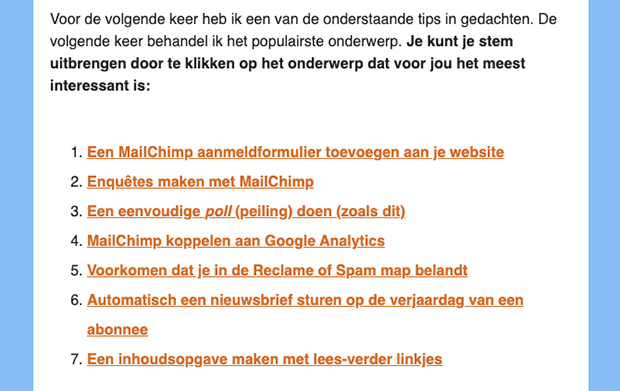
Na het klikken op een antwoord worden ze doorgestuurd naar deze bevestigingspagina:
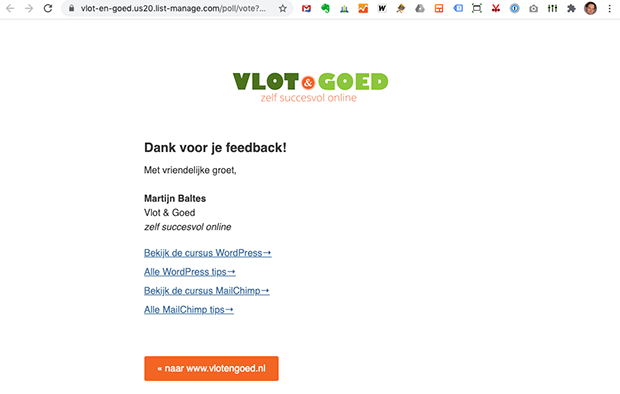
2. Een survey
Een MailChimp survey is een uitgebreidere enquête met meerdere vragen. Dat kunnen zowel gesloten als open of multiple choice vragen zijn. Een survey is niet zichtbaar in de nieuwsbrief. Een survey is een webpagina met een specifieke URL. Die kun je als link op knop opnemen in je nieuwsbrief.
Een survey maak je via de knop Create (helemaal linksbovenin):
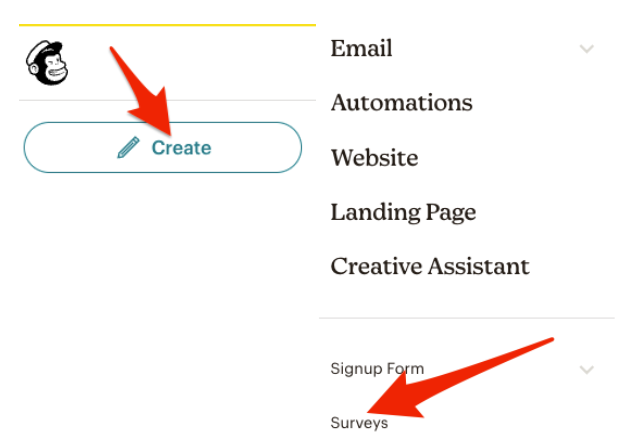
Een survey is een Campaign op zichzelf. Geen nieuwsbrief, maar een webpagina dus, die je maakt in MailChimp.
Hoe je surveys maakt, lees je in dit artikel (stappenplan + video).
Alle essentiële Mailchimp vaardigheden vlot onder de knie krijgen? Begin dan nu met de online cursus Mailchimp (€198 €98). Deze overzichtelijke e-learning omgeving bevat meer dan 40 videolessen.
Geen urenlange video, maar beknopte video’s overzichtelijk per onderdeel gegroepeerd, zodat je de cursus stap voor stap in je eigen tempo kunt volgen, makkelijk terug kunt vinden waar je gebleven bent en je kunt de lessen net zo vaak herhalen als je wilt. Bekijk de online cursus MailChimp→
Een poll toevoegen aan je MailChimp nieuwsbrief
De poll maak je door in een tekstblok eerst de vraag te typen en daaronder de mogelijke antwoorden. Elke antwoord plaats je in een survey merge tag. Hieronder zie je hoe zo’n merge tag er uit ziet:
*|SURVEY: Hier de beschrijving van deze keuze|*
Het voorbeeldantwoord hierboven kun je kopieren en in een tekstblok van je nieuwsbrief plakken. Als je meerdere antwoorden op je vraag onder elkaar zet, dan ziet dat er zo uit:
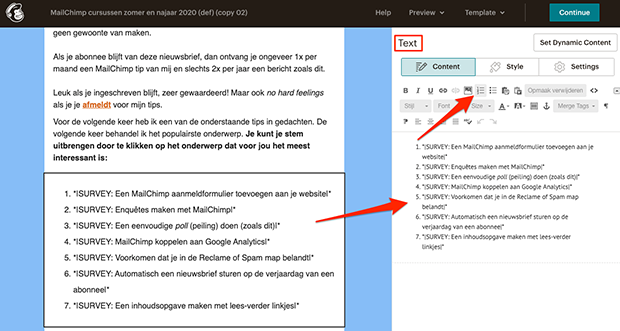
De bevestigingspagina netjes maken
Als een lezer op een antwoord klikt, dan worden ze doorgestuurd naar de survey landing page. Dat is een pagina die voor elke vraag hetzelfde is en bevat voor elke antwoord dus ook dezelfde tekst.
Standaard bevat deze bevestigingspagina de tekst "Thanks for voting". Dat kun je hier veranderen in de Form Builder van je Audience:
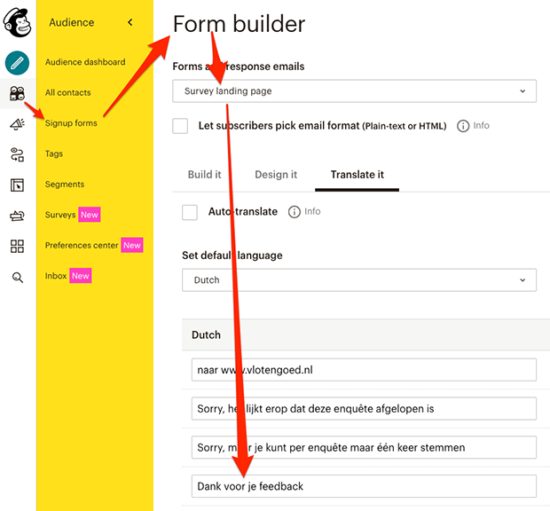
Mensen kunnen overigens maar één keer een antwoord insturen. Als ze nog een antwoord bij dezelfde vraag aanklikken, dan krijgen ze de melding "Sorry, you can only vote once per poll". Die tekst kun je ook aanpassen in de Form Builder.
De resultaten van de poll bekijken
De uitslag van de poll vind je op dezelfde plek als de andere statistieken van je nieuwsbrief. Je vindt ze via Campaigns » Reports. Daarna klik je op de titel van de nieuwsbrief die de poll bevat. De resultaten zie je helemaal onderaan op het tabblad "Analytics360":
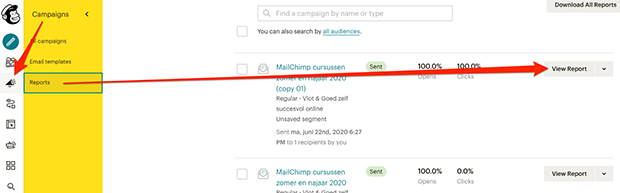

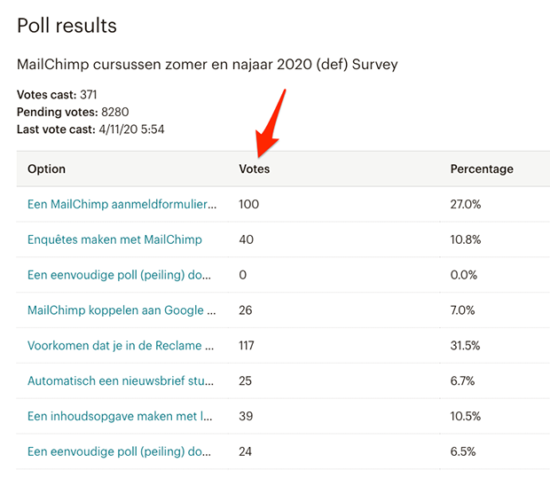
Sneller je weg vinden in MailChimp?
Wil het nog niet zo vlotten met MailChimp? Overweeg dan de 1-daagse groepscursus MailChimp in Hilversum.
Eerstvolgende groepscursus Mailchimp
Donderdag 10 april 2025 (9.00u – 16.30u)
Nog 3 plekken beschikbaar
Stap voor stap word je in de juiste volgorde door MailChimp geleid. Je mist de belangrijke en soms 'verstopte' instellingen niet en je bespaart een hoop tijd.
Meer weten? Klik dan op de onderstaande knop en lees wat je leert en bereikt met de cursus MailChimp:

